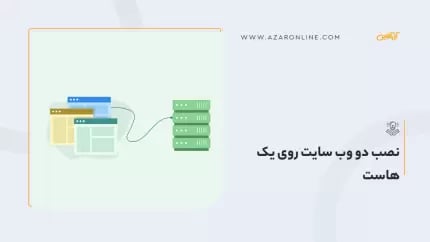همه میدانیم که برای نمایش محتوای یک وبسایت نیاز است تا کاربر ابتدا آدرس اینترنتی یا همان دامنه "Domain" را در نوار آدرس مرورگر وارد کند تا بتواند محتوای وبسایت را مرور کند. باز شدن آدرس اینترنتی حتی به صورت غیر مستقیم از نتایج گوگل هم به همین شیوه است. اما روند اتصال کامپیوتر کاربر به کامپیوتر میزبان به همین سادگی هم نیست. مرورگر در کامپیوتر کاربر برای پیدا کردن آدرسهای DNS (Domain Name System) مربوط به کامپیوتر میزبان، ابتدا آدرس دامنه را به سرورهای سازمان ICANN (سازمان جهانی ثبت دامنهها) یا همان DNS Server ارسال میکند تا رکوردهای DNS را از بانک دادهها پیدا کنند و سپس آنها را به مرورگر ارسال کنند تا مرورگر با این آدرسها دقیقاً به کامپیوتر سرور میزبان متصل شود.
DNS (Domain Name System) و کاربرد آن در دامنه
دی ان اس DNS آدرس نهایی کامپیوتر میزبان است که محتوای وبسایت بر روی آن ذخیره و پردازش میشود. از آنجا که ممکن است به هر دلیلی کامپیوتر میزبان تغییر کند و محتوای وبسایت به سرور دیگری منتقل شود، منطقی نیست که آدرس مستقیم DNS را به کاربران بدهیم و آن را در آگهیها به کار ببریم. بنابراین آدرسهای اینترنتی و یا همان دامنهها راهکاری هستند تا این مشکل را حل کنند. دامنهها همیشه ثابت میمانند و در سرورهای سازمان ICANN در کنار آدرس DNS ثبت میشود. تا هر زمان به آدرس اینترنتی مراجعه شد، سرورهای ICANN آدرس مستقیم DNS را به مرورگر تحویل دهد. حالا اگر هر چند بار دیگر هم کامپیوتر میزبان و آدرسهای DNS تغییر کنند، آدرس دامنه ثابت است و همیشه به آدرسهای DNS جدید متصل میشوند. اگر میخواهید در مورد DNS اطلاعات بیشتری کسب کنید محتوای"DNS چیست؟"را مطالعه کنید.
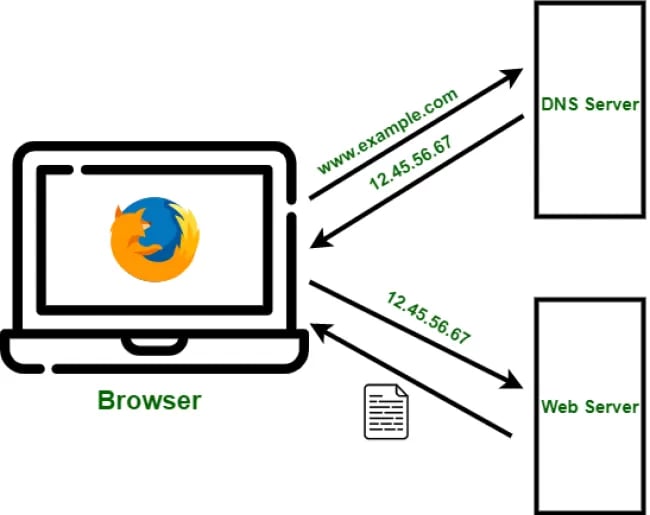
TTL (Time to Live) چیست؟
اما این که مرورگر دائماً برای پیدا کردن آدرسهای DNS به سرورهای ICANN مراجعه کند منطقی نیست و ترافیک سرورها را به شدت بالا میبرد و از سرعت بارگذاری به شدت میکاهد. بنابراین ایدهای مطرح شد به نام TTL (Time to Live) تا مرورگر، آدرسهای DNS مرتبط به دامنه را برای مدتی در خود ذخیره کند تا هر زمانی که آدرس تکراری وارد شد، مرورگر دوباره به سرورهای ICANN مراجعه نکند و به صورت مستقیم به DNS دریافت شده قبلی متصل شود. از آنجا که آدرس DNS قرار نیست هر روز تغییر کند، یکی از بهترین راهکارها این است که این آدرسها در مرورگر، ذخیره یا کَش "Cache" شوند تا نیازی به اتصال مجدد به سرورهای ICANN نباشد و اینگونه یک مسیر تکراری از سر راه برداشته میشود و سرعت بارگذاری تا حد بسیار زیادی افزایش مییابد.
نکته اینجاست که مدت زمان TTL را میتوان در هاست میزبان تعیین کرد تا مرورگر با فاصله زمانی که در TTL تعیین شده به سرورهای ICANN مراجعه کند. برای مثال اگر TTL را 14400 تنظیم شده باشد، به این معنی است که مرورگر تا 4 ساعت آینده DNS های مرتبط به آدرس اینترنتی دامنه را در خود ذخیره کرده و در این مدت دوباره به سرورهای ICANN برای دریافت DNS متصل نمیشود. در واقع هر 3600 ثانیه برابر با یک ساعت است؛ بنابراین اگر بخواهید این زمان را تغییر دهید، باید بر پایه ثانیه، مدت زمان موردنظر خود را محاسبه کنید و در تنظیمات تغییر دهید.
نحوه تنظیم مدت زمان TTL در cPanel بر روی هر دامنه
تا اینجا با مفهوم TTL (Time to Live) آشنا شدید. برای تغییر مدت زمان TTL مراحل زیر را دنبال کنید:
- ابتدا وارد کنترل پنل cPanel شوید.
- در بخش Domains بر روی Zone Editor کلیک کنید.
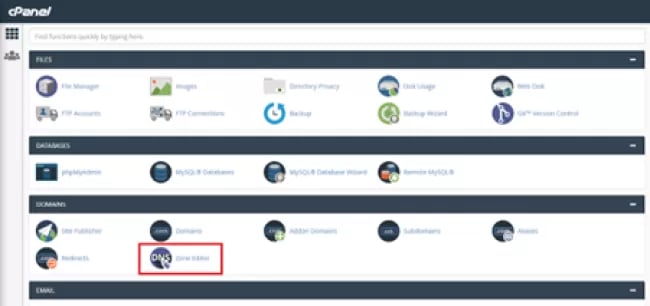 در صفحهای که باز میشود لیست دامنههای متصل به هاست شما وجود دارد. در هر ردیف گزینه Manage را برای هر دامنه میبینید. در ردیف دامنه موردنظر، بر روی گزینه Manage کلیک کنید تا صفحه تنظیمات دامنه باز شود.
در صفحهای که باز میشود لیست دامنههای متصل به هاست شما وجود دارد. در هر ردیف گزینه Manage را برای هر دامنه میبینید. در ردیف دامنه موردنظر، بر روی گزینه Manage کلیک کنید تا صفحه تنظیمات دامنه باز شود.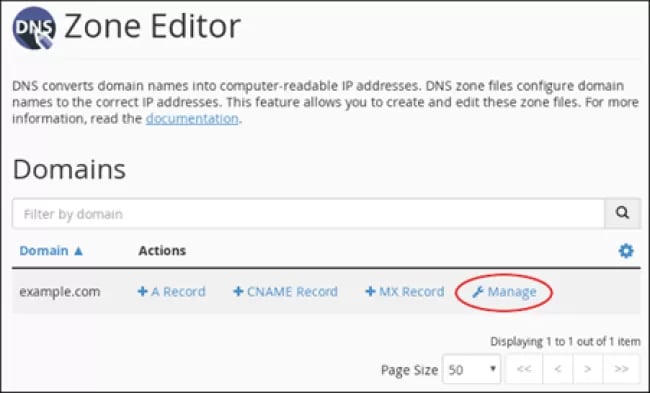 پس از این که وارد تنظیمات Zone Record دامنه مورد نظر شدید، در ردیف اول که آدرس دامنه اصلی است، بر روی گزینه Edit کلیک کنید تا پارامترها قابل ویرایش شوند.
پس از این که وارد تنظیمات Zone Record دامنه مورد نظر شدید، در ردیف اول که آدرس دامنه اصلی است، بر روی گزینه Edit کلیک کنید تا پارامترها قابل ویرایش شوند.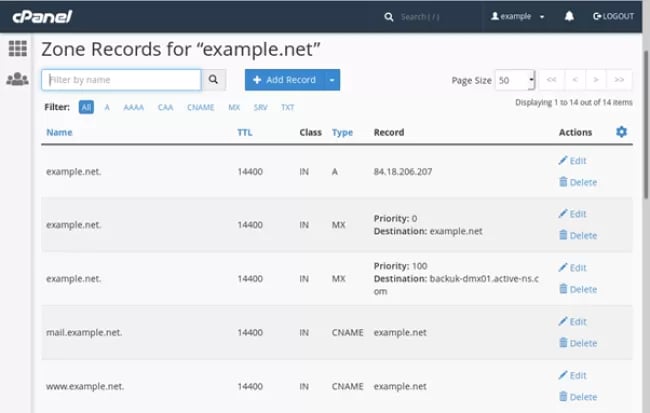 در ستون TTL مقدار زمان موردنظر خود را بر حسب ثانیه وارد کنید. هر ساعت برابر است با 3600 ثانیه است. برای مثال اگر میخواهید این مقدار را به یک روز 24 ساعته تغییر دهید، میبایست 3600*24 یعنی عدد 86400 را وارد کنید.
در ستون TTL مقدار زمان موردنظر خود را بر حسب ثانیه وارد کنید. هر ساعت برابر است با 3600 ثانیه است. برای مثال اگر میخواهید این مقدار را به یک روز 24 ساعته تغییر دهید، میبایست 3600*24 یعنی عدد 86400 را وارد کنید.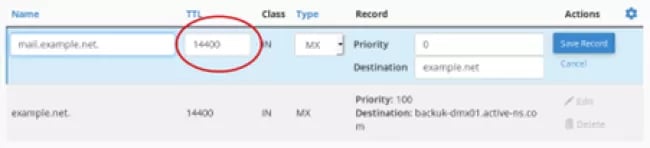 در نهایت بر روی دکمه Save Record کلیک کنید تا تغییر اعمال شود. حالا هر زمان که دوباره مرورگر کاربر به کامپیوتر سرور سایت شما متصل شود، این زمان را برای بروزرسانی بعدی آدرس DNS در نظر میگیرد. همچنین میتوانید TTL دامنه در پلسک را تغییر دهید.
در نهایت بر روی دکمه Save Record کلیک کنید تا تغییر اعمال شود. حالا هر زمان که دوباره مرورگر کاربر به کامپیوتر سرور سایت شما متصل شود، این زمان را برای بروزرسانی بعدی آدرس DNS در نظر میگیرد. همچنین میتوانید TTL دامنه در پلسک را تغییر دهید.
سخن پایانی
این کار تنها یکی از راهکارهای کوچکی است که به سرعت وبسایت شما میافزاید. توجه داشته باشید، اگر به این نکات به ظاهر ساده و کوچک توجه لازم را داشته باشید و آنها را اعمال کنید، قطعاً از یک وبسایت پر سرعت بهرهمند خواهید بود. برای مثال خیلی از افراد شاکی هستند که چرا وردپرس سرعت پایینی دارد و نیاز به هاست مخصوص وردپرس دارد. در صورتی که وردپرس همه امکانات لازم را در اختیار شما قرار میدهد. این ما هستیم که باید آنقدر حرفهای باشیم که با کانفیگ درست پر سرعتترین وبسایت وردپرس را در سادهترین هاستها را اجرا کنیم. وردپرس پلتفرمی است که حتی شرکت سونی و مایکروسافت برای بخش خبری خود از آن استفاده کردهاند. پس شکی نیست که وقتی غولهای تکنولوژی به وردپرس روی آوردهاند، این ما هستیم که باید خود را بروز کنیم و تکنیکهای افزایش سرعت اصولی وردپرس را فرا بگیریم.
null